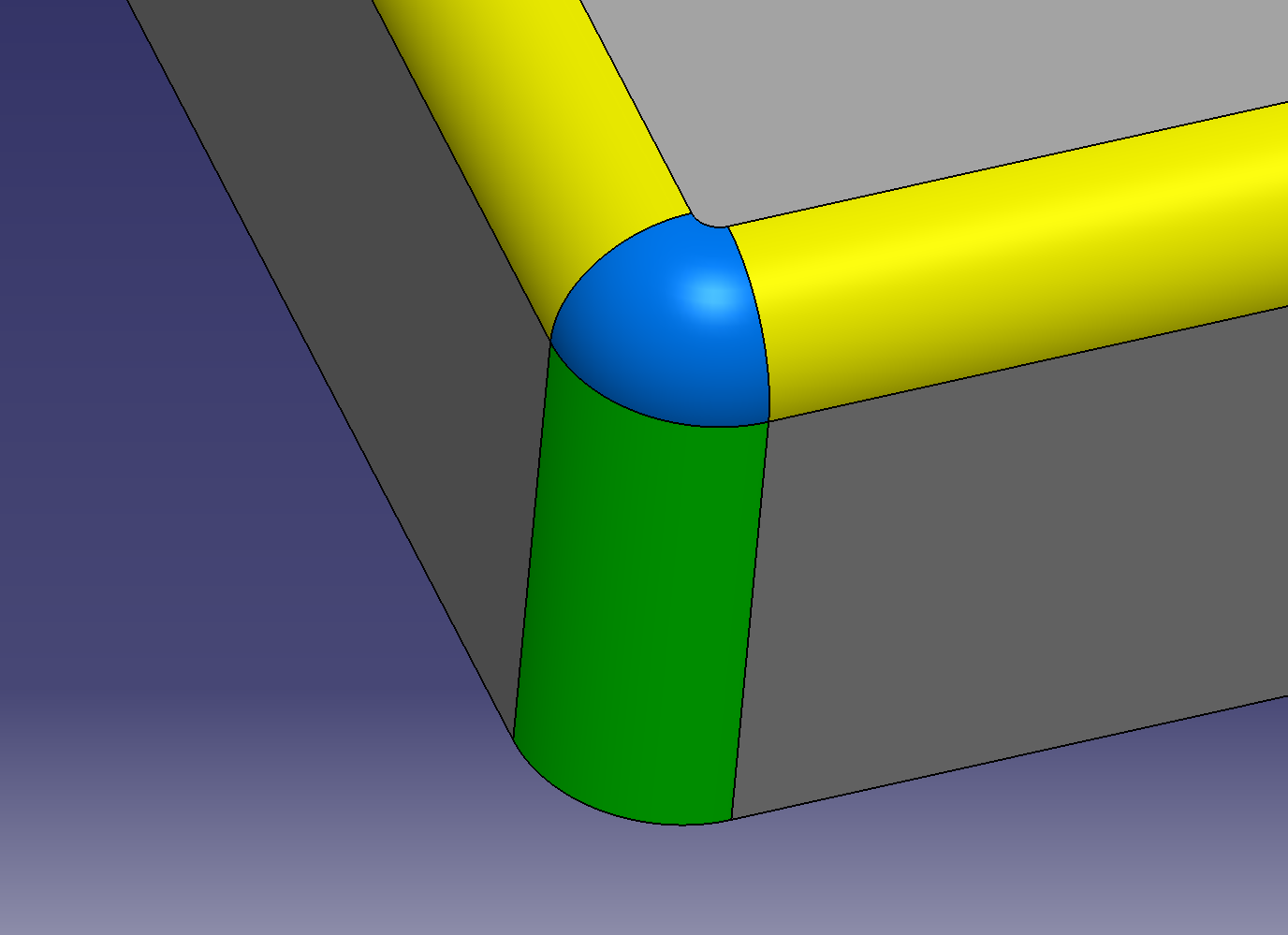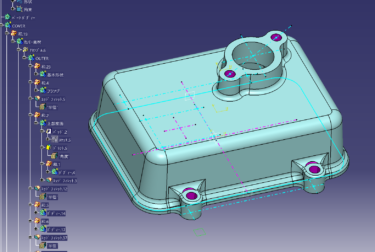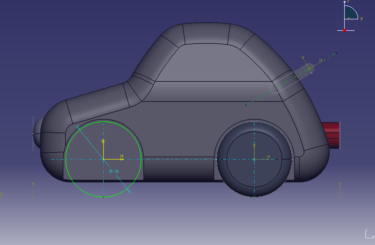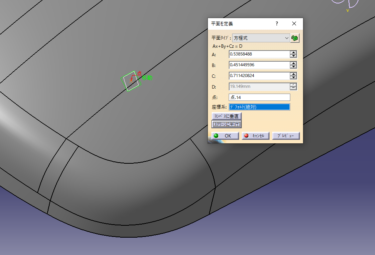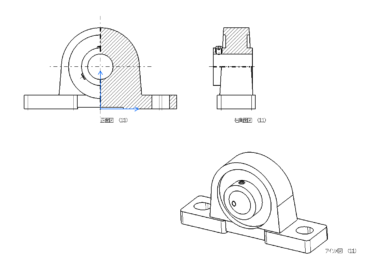上達のコツは エラーになる条件を知ること!
どんなCADでも無理な形状はエラーになります
これに関してはCADのソフトによって様々です。
ユーザーの無理な作り方を自動でフォローしてくれたりします。
エラーにならなければ作業を進めることが出来るので作業が止まらないメリットはありますが
無理な形状のまま進めるので後工程で問題が発生したりします。
CADスキルアップのためで言えば無理な形状のの時はエラーになってほしいのです。
エラーになりにくい形状を覚えることは劇的にスキルアップになります。
CAD作業でつまずくのはエラーの回避方法が分からず、時間ばかり過ぎてしまう状況です
スキルの高い人はエラーの原因を熟知しているので回避方法をがすぐに出てきます。
これに関しては経験値しかないのですが エラーになる条件をより多く知っていることが重要です。
エラーになっても慌てることなく回避できて そもそもエラーになりにくいデータを作ることが出来ます。
初心者で一番多く体験するエラーはフィレットになるでしょう。
思い通りの箇所にRを入れることが出来ないことに悩むことになります。
フィレットRのエラーについて例を紹介します。
フィレットのエラー原因と対策
Rを入れる順番が重要
- Rの入れる順番を大きいRから入れる。

この様な手順はNGです
この場合は縦の緑のRのが小さいので上面の黄色いRを入れてから緑のRを入れます。
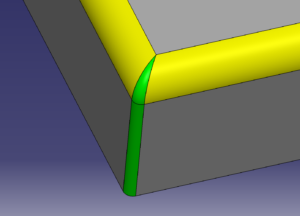
ハイエンドCADではエラーになりにくくなっていますが CADによってはエラーになるのであれば
無理な手順であると認識した方が良いと思います。
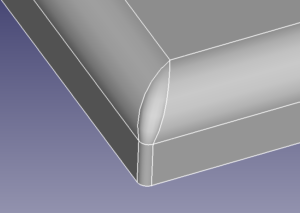
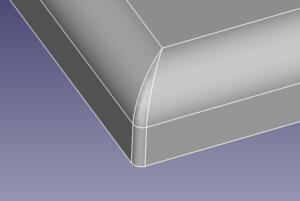
設計条件に問題がなければ縦のRを大きく設計するのが望ましいです。
コーナーRについて
- Rが3辺にならない様にする
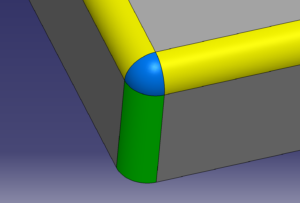
3つのエッジが交わる場所で同一Rを入れると角部が3辺のサーフェースになります
同じRですので球体を切り取った形状になります。
3DCADでは球体がエラーの原因になる場合があります。
ほかのCADシステムへ変換したときに形が崩れる原因の多くはフィレットの球面形状です。
これについては縦のRを大きくするだけで回避できます。
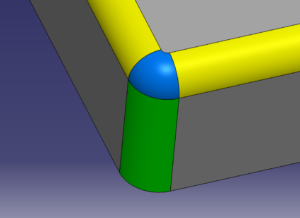
設計者であれば意図的に縦のRを大きくするクセを付けておくべきです。
例えば R5とR5.5の様に0.5だけでも大きくするだけでOKです。
縦のRが大きくなるとコーナーのサーフェースは4辺のサーフェースになります。
サーフェースは4辺が安定していると覚えておくと良いです。
形状が狭くなる部分のRの大きさに注意する
例えばR2を2か所のエッジに入れる場合、幅が4mmより狭ければRが交差してエラーになります。
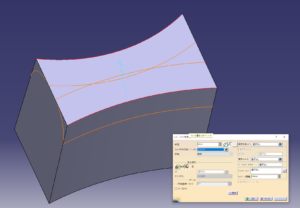
無理やり入ってしまうこともあるので要注意です。ふつうはエラーになります。
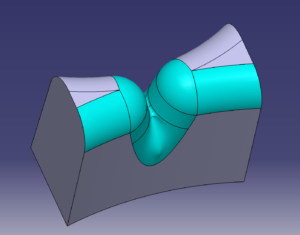
設計条件が変更可能であれば入れるRの2倍の幅を確保する様にします。
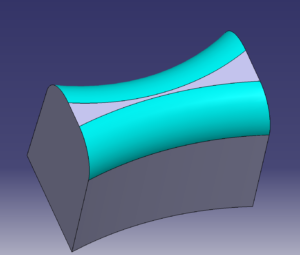
Rの大きさか形状の幅を変更する対策になりますがCADによっては次のような対策もあります。
例ではCATIAのフィレットコマンドで リボンをトリム 機能で回避できます。
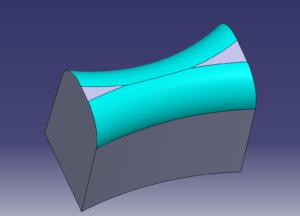
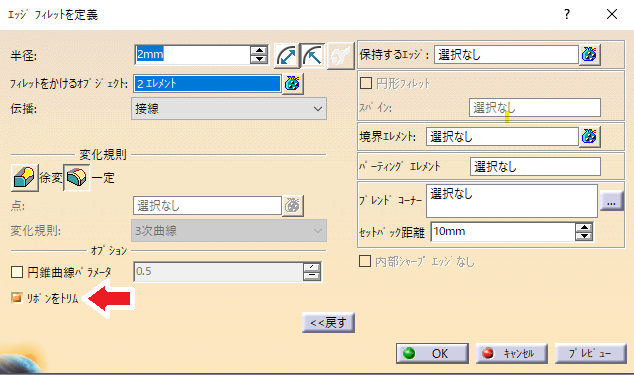
Rを徐々に変化させて回避します。 図ではR2 → R1.7 → R2 にして狭い部分だけRを小さくします。
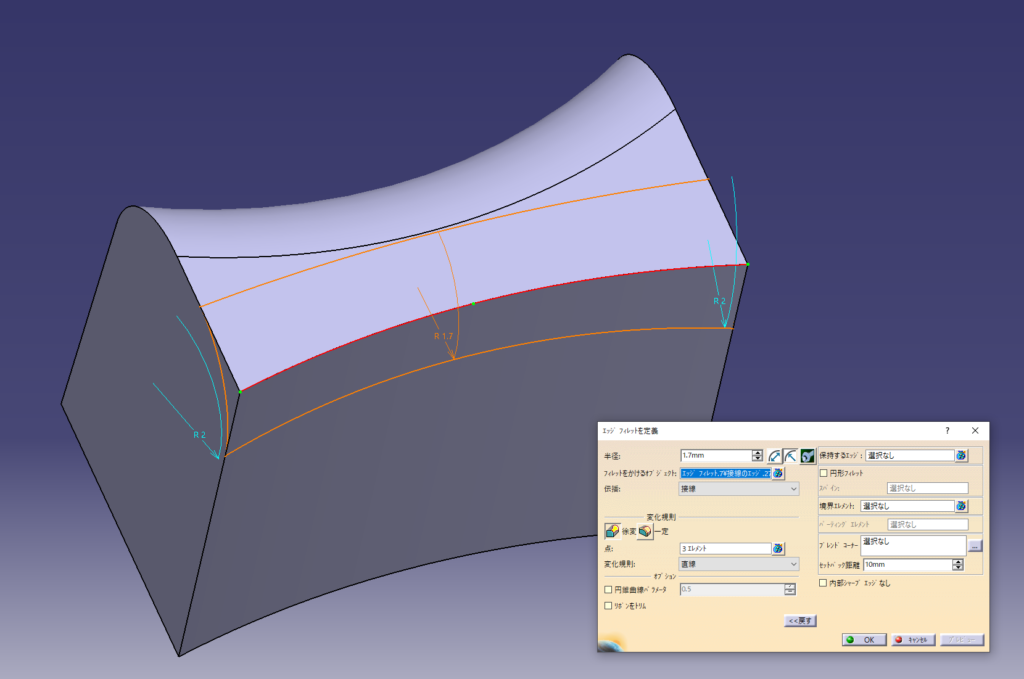
最終的に入れるフィレットの大きさに合わせて形状の幅を設定できればベストですが
設計要件で変更できなければRを小さくして対応するしかないです。
フィレットRを入れることを意識して設計しましょう。